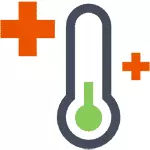
この記事では、そのようなプログラムの概要を提案し、自分の機能について教えてください。ただし、PCやラップトップのどのような気温を表示できるか(ただし、このセットもコンポーネントの温度センサーの存在にもよります)およびその他の機能が異なります。これらのプログラムの。レビュープログラムが選択された主な基準:必要な情報を無料で表示し、インストール(ポータブル)を必要としません。したがって、リストにAIDA64がない理由を尋ねないように依頼します。
同様のトピックに関する記事:
- ビデオカードの温度を調べる方法
- コンピュータの特性を見る方法
オープンハードウェアモニター
私は気温を示す無料のオープンハードウェアモニタプログラムで始まります。
- プロセッサと個々の核
- コンピュータのマザーボード
- メカニカルハードドライブ
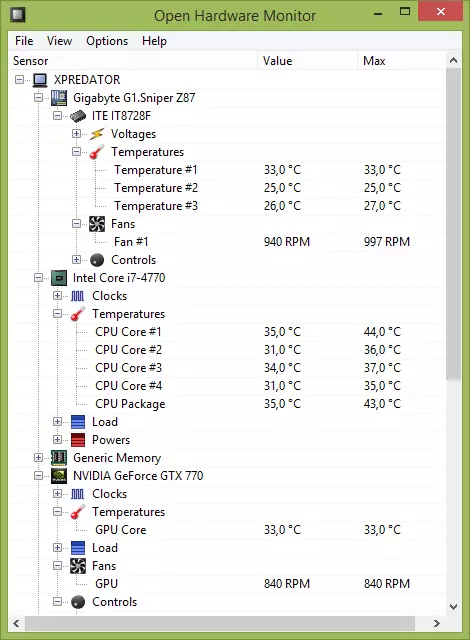
さらに、プログラムは、SSDのソリッドステートディスクがある場合、冷却ファンの回転速度、コンピュータコンポーネントの電圧を示しています。さらに、MAX列では、達成された最大温度(プログラムが稼働している間)を見ることができますが、ゲーム中にプロセッサまたはビデオカードがどれだけ加熱されているかを知る必要がある場合に役立ちます。
Open Hardware Monitorをダウンロードすることができます公式Webサイトから、プログラムはコンピュータにインストールを必要としませんhttp://openhardwaremonitor.org/downloads/
スペックシー
その部品の温度を含むコンピュータの特性を見るために、視覚プログラムについて(CcleanerとRecuva Creatorsから)、私は繰り返し書いています - それはかなり人気があります。 Speccyはインストーラまたはインストールする必要がないポータブルバージョンとして利用可能です。
コンポーネント自体に関する情報に加えて、プログラムはそれらがそれらを示しています。プロセッサの温度、マザーボード、ビデオカード、ハードディスクとSSD。私はすでに上記で書いたように、温度マッピングは、対応するセンサーの存在からのものに依存します。

温度情報が前述のプログラムよりも小さいという事実にもかかわらず、それはコンピュータの温度を追跡するのに十分に十分になるでしょう。スペックアイテムのデータはリアルタイムで更新されます。ユーザーの利点の1つはロシアのインターフェース言語の存在です。
あなたは公式サイトhttp://www.piriform.com/speccyからプログラムをダウンロードすることができます
CPUID HWモニタ。
コンピュータのコンポーネントの温度に関する包括的な情報を表すもう1つの簡単なプログラムはHWMonitorです。多くの点で、インストーラとZIPアーカイブの形式で利用可能なオープンハードウェアモニタに似ています。

コンピュータ温度のリスト:
- マザーボードの温度(センサーに従って、南部と北の橋など)
- CPU温度と個々の核
- ビデオカードの温度
- HDDハードドライブとSSDソリッドステートドライブ
指定されたパラメータに加えて、PCのさまざまなコンポーネントの電圧と、冷却システムのファンの回転速度が表示されます。
ダウンロードhtp://www.cpuid.com/softwares/hwmonitor.htmlからできます。
occt。
OCCTフリープログラムはシステム安定性テスト用に設計されており、ロシア語をサポートし、プロセッサの温度とその核の温度のみを見ることができます(気温についてのみ話す場合は、その他の場合は利用可能な情報のリストが広くなります)。

最小温度値と最大温度値に加えて、チャート上の表示を見ることができます。これは多くのタスクに便利です。 OCCTでは、テストテストテスト、ビデオカード、電源を実行できます。
プログラムは公式のウェブサイトhttp://www.ocbase.com/index.php/downloadでダウンロードできます。
hwinfo。

さて、あなたの一人がすべてのリストされたユーティリティで十分ではないことが判明した場合、私は別の1つ - hwinfo(32と64ビットの2つの別々のバージョンで利用可能)を提案します。まず第一に、プログラムは、コンピュータの特性、コンポーネント情報、BIOS、Windows、およびドライバを表示するように設計されています。しかし、プログラムのメインウィンドウの[センサー]ボタンを押すと、システム上のすべてのセンサーのリストが開き、利用可能なすべてのコンピュータ温度が表示されます。

また、電圧が表示されます.S.R.T.自己診断情報。ハードドライブとSSDと追加のパラメータ、最大値、最小値の巨大なリスト。必要に応じてマガジンインジケータの変更を書き込むことができます。
hwinfoをダウンロードします.http://www.hwinfo.com/download.php.
ついに
私はこのプログラムレビューで説明したと思います。ほとんどのタスクでは、あなたが起こる可能性があるコンピュータの温度に関する情報が必要です。また、BIOS内の温度センサーから情報を表示することもできますが、プロセッサ、ビデオカード、ハードディスクがアイドル状態で表示されている値は、動作時の実際の温度よりも著しく低いため、この方法は必ずしも適していません。コンピュータ。
